第2回 Active Directoryによるディレクトリ管理:管理者のためのActive Directory入門(1/3 ページ)
今回はActive Directoryの導入による管理者のメリット、NTのドメインとActive Directoryとの違いなどについて見ていく。
本稿は、Windows 2000 Serverを対象とした連載です。Windows Server 2003向けの連載は以下のリンクから参照できます。
前回はActive Directoryの概要について解説した。今回は、Active Directoryの導入による管理者やユーザー側のメリットや、Windows NTのドメインとActive Directoryのドメインの違いなどについて見ていこう。
ユーザーからみたActive Directoryの利用法
前回はActive Directoryの導入による管理者側のメリットをいくつか解説してきたが、ユーザーにもメリットはある。いつでもActive Directoryの登録情報を参照できるのであれば、そこに登録されている細かい情報を覚えておく必要がなくなるだろう。例えば、Active Directoryに社員全員のユーザー情報を登録しておくとする。そこにユーザー名だけでなく、各ユーザーの電子メール・アドレスも登録しておけば、社員のメール・アドレスを覚えておかなくても、Active Directoryに問い合わせればドメイン・コントローラに教えてもらうことができるようになる。
以下では具体例として、Active Directoryに登録されたメール・アドレス情報を利用して、メールを送信するためのユーザー側の手順を見てみよう。
1.[スタート]メニューの[検索]から、[人]を選択
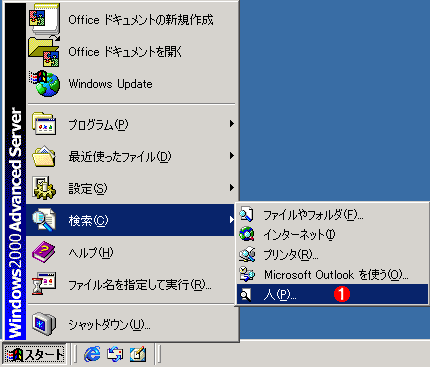 [スタート]ボタンから検索
[スタート]ボタンから検索Active Directoryでドメイン内のユーザー情報やメール・アドレスなどを検索するには、[スタート]メニューの[検索]から[人]を選択する。Windows XPの場合は、[スタート]メニューから[検索]を起動し、検索対象として[プリンタ、コンピュータ、または人]−[アドレス帳内の人]を選択する。
(1)検索する対象の選択。ここでは「人(ユーザー)」を検索する。
2.検索したい人の名前を[名前]フィールドに入力し、[検索開始]をクリック
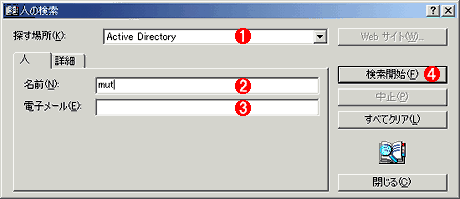 [人の検索]におけるユーザー名の指定
[人の検索]におけるユーザー名の指定[人の検索]では、Active Directoryのほか、各種のディレクトリ・サービスから情報を検索することができる。
(1)検索する場所(対象)の指定。ここではローカルのActive Directoryから情報を検索する。
(2)検索するユーザー名の指定。ここで指定した文字列がユーザー名の一部に含まれるオブジェクトが検索される。
(3)電子メール・アドレス(の一部)を指定するためにはここに入力する。
(4)条件を指定したらこれをクリックする。
検索が終了すると、次のような結果画面が表示される。
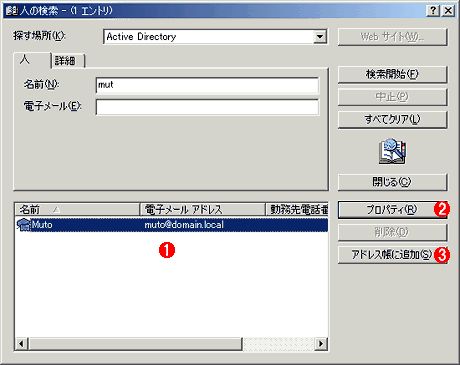 検索結果の一覧
検索結果の一覧指定されたディレクトリ・サービスからの検索結果の一覧表示。必要に応じて、検索結果のユーザーへメールを出したり、アドレス帳に追加したりできる。
(1)検索結果の一覧。
(2)検索結果の項目に関する詳細な情報を表示するにはこれをクリックする。Active Directoryに登録されていれば、電話番号や住所などの情報が表示される。
(3)後でメールなどを出しやすいように、アドレス帳に登録しておくことができる。
3.検索結果からのメールの送信
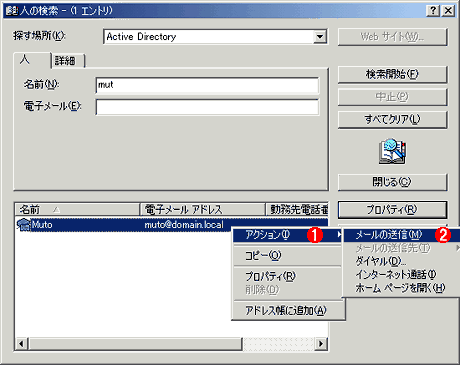 検索結果からメールを送信する
検索結果からメールを送信する検索結果の一覧から、メール送信や電話のダイヤルなどを行える。
(1)検索結果に対して、さまざまな操作を行うことができる。
(2)メールを送信するには、[アクション]メニューの[メール送信]コマンドを実行する。
4.設定されているメール・アプリケーションのメール作成画面が起動され、そのままメールを送信することができる
特に多数のユーザーを抱える大規模なネットワークでは、このようなActive Directoryを利用したメール送信機能を便利に使えるだろう。
いま述べたユーザー情報ばかりでなく、共有フォルダの検索もできる。社内に複数のファイル・サーバが存在する場合、どの共有フォルダがどのサーバに格納されているのかをいちいち覚えておかなくても、管理者がActive Directoryに共有フォルダ情報を登録しておけばユーザーはいつでも検索することができる。共有フォルダ情報を登録するには、次のように管理ツールの[Active Directoryユーザーとコンピュータ]を使って次のようにする。
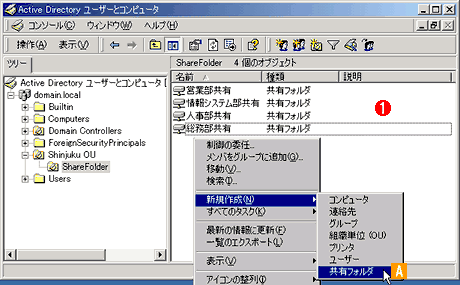 共有フォルダ・オブジェクトの作成(1)
共有フォルダ・オブジェクトの作成(1)ドメイン・ユーザーが共通に利用する共有フォルダもActive Directoryに登録しておくことができる。
(1)Active Directoryに登録されている共有フォルダの一覧。ここでは共有フォルダ専用に「ShareFolder」というオブジェクトを作成し、この中に登録している。
[A]共有フォルダを作成するにはこれをクリックする→[A]へ
[A]
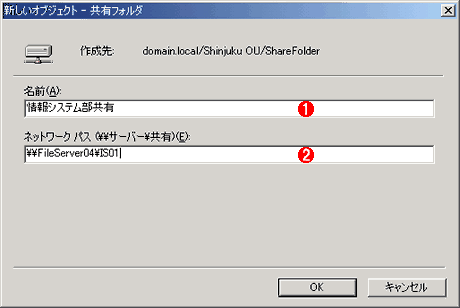 共有フォルダ・オブジェクトの作成(2)
共有フォルダ・オブジェクトの作成(2)共有フォルダ・オブジェクトを登録しておけば、ユーザーは検索コマンドを実行することで、ネットワーク内にどのような共有フォルダが存在するかを確認することができる。逆に公開する必要のない情報は登録しない。
(1)共有フォルダの名前。
(2)実際の共有フォルダのUNC。
逆にいうと、管理者はユーザーに利用させたい情報だけをActive Directoryに登録するようにする。逆に、利用させたくない情報は登録してはいけない。例えば、社員の自宅の電話番号を社内で公開する必要があるかどうかは検討の余地があるし、極論すれば給与明細のようなデータを公開する必要は絶対にないだろう(Active Directoryのスキーマを拡張すれば、このような情報を登録することも可能である)。
関連リンク:
Copyright© Digital Advantage Corp. All Rights Reserved.

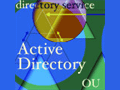
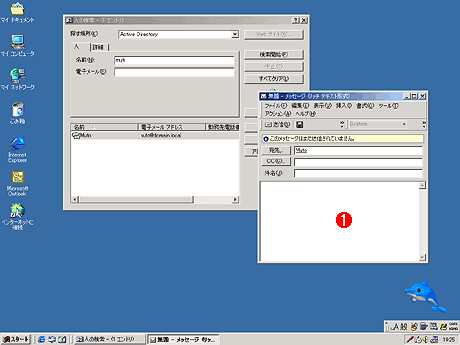 メール送信用アプリケーションの起動
メール送信用アプリケーションの起動



